よくメールアドレスで『abc123@gmail.com』といったアドレスを見かけると思います。
スマホをお持ちの方はすでに設定され使用されているのではないでしょうか。
しかし、『いざ登録や設定方法なんて言われても分からないかも…。』『もう忘れちゃったよ…。』なんて言う方も居るかと思います。
今回は『@gmail』の登録や設定方法、またすでにiPhoneやAndroidなどのスマホで作成している場合について解説していきます!
もくじ
@gmailの登録や設定方法はコレ!
最近ではスマホの普及が進み、周りを見渡せば使っていない人の方が少ないと思います。
ちなみにどのぐらい普及しているかというと、なんと78%なんだそうです!
いやぁ、スマホの普及スピード早すぎてでビックリですよね。
僕の母はあれだけスマホは難しそうだから嫌だ!なんて言っていたのに、変えた途端『画面が大きくて操作もしやすい!』だなんて一瞬で手のひらを返していました!
あれだけ『スマホは難しそう、お母さんは使いたくない』と嫌がっていたのに…笑
また僕自身、初めてスマホを使った時の驚きは今でも忘れません。
画面をタッチして色々なアプリを操作出来る為、『まるで手のひらサイズのパソコンじゃないか!』と衝撃を受けた事を覚えています。
便利なアプリが出る度に、本当に便利な世の中になったなぁと実感する事も少なくありません笑
さて、そんなスマホはもちろんネットビジネスでも使いたい『@gmail』の登録や設定方法を確認してみましょう!
@gmailの登録方法
早速@gmailの登録方法です!
手順として、
①googleアカウントの作成
②入力
③プライバシーと利用規約に同意
④登録完了!
たったコレだけです!
すごーく簡単で手順を説明しなくても難しくないと思います笑
入力する箇所など詳しく画像で確認していきましょう。
Googleアカウントの作成と入力箇所
まずgoogleアカウントの作成ですが、『名前』や『ユーザー名を選択』『パスワードを作成』といった箇所をそれぞれ入力していきます。
僕の場合、現在のメールアドレスは入力しませんでしたがそれでも登録出来ましたよ!
それぞれ入力が終わったら『次のステップ』をクリックしましょう。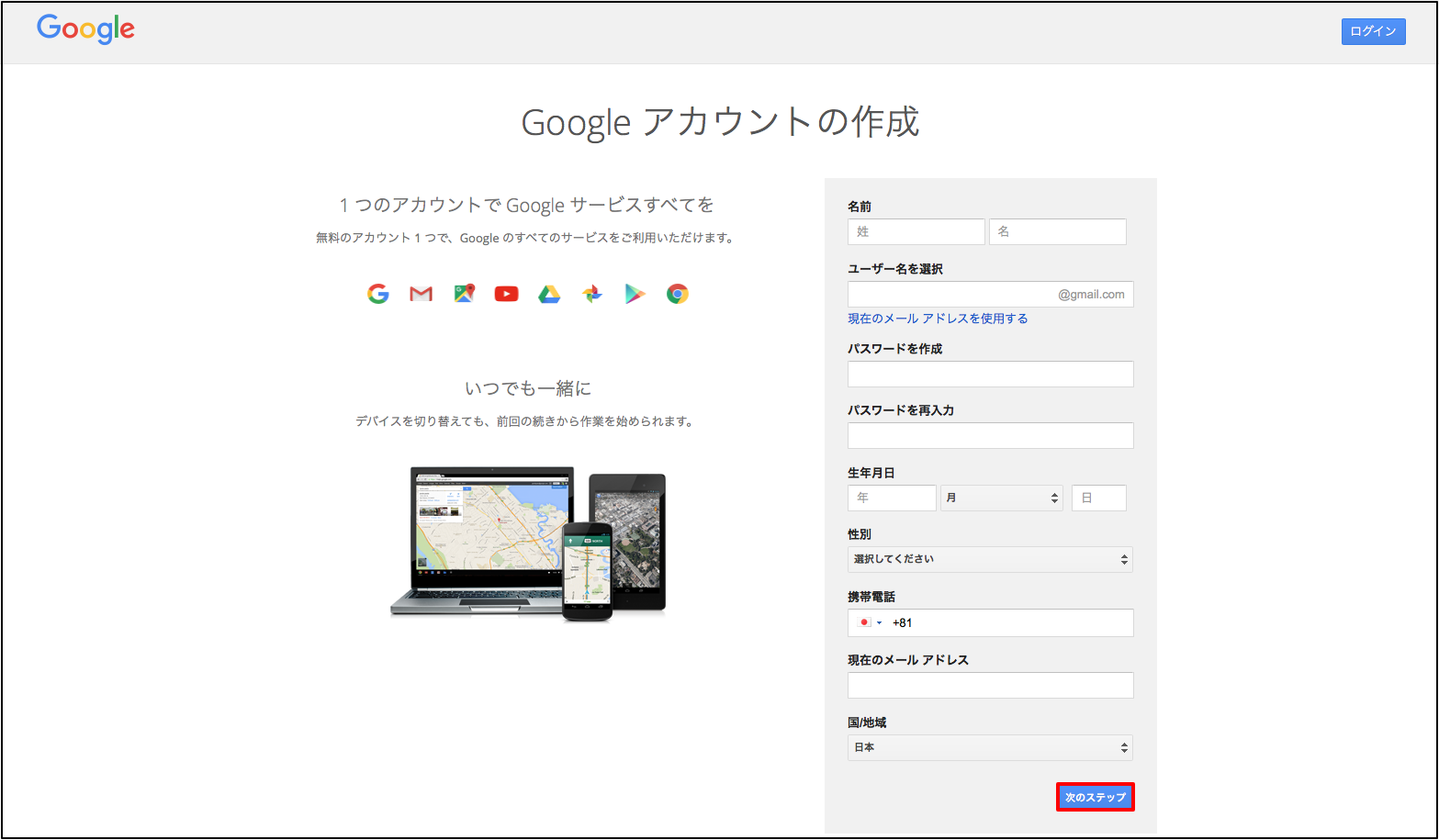
プライバシーと利用規約に同意
上記の入力が終わり『次のステップ』をクリックすると、『プライバシーと利用規約』の同意を求められます。
海外ではよく読まれているらしいのですが、どこかのニュースで日本人は利用規約をほぼ読まずに同意してしまっているケースが多いと言うのを目にして以来、僕は一応目を通しています。
万が一トラブルに巻き込まれても規約に沿ってトラブルを回避出来ることがあるので、時間がある方は読んでおいても損はないと思いますよ!
『同意する』をクリックして次に進みましょう!
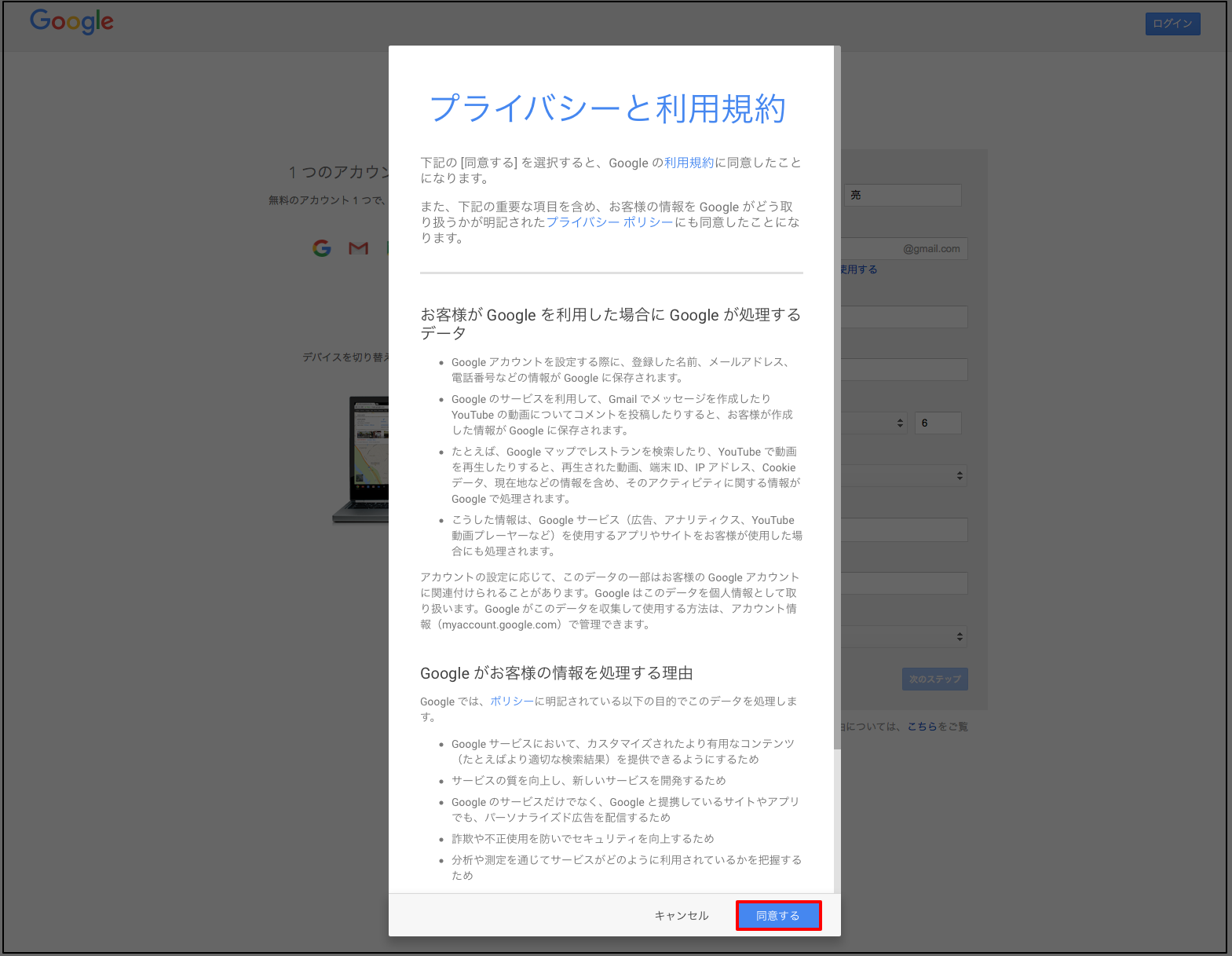
登録完了の画面
『同意する』をクリックすればもう登録完了です!
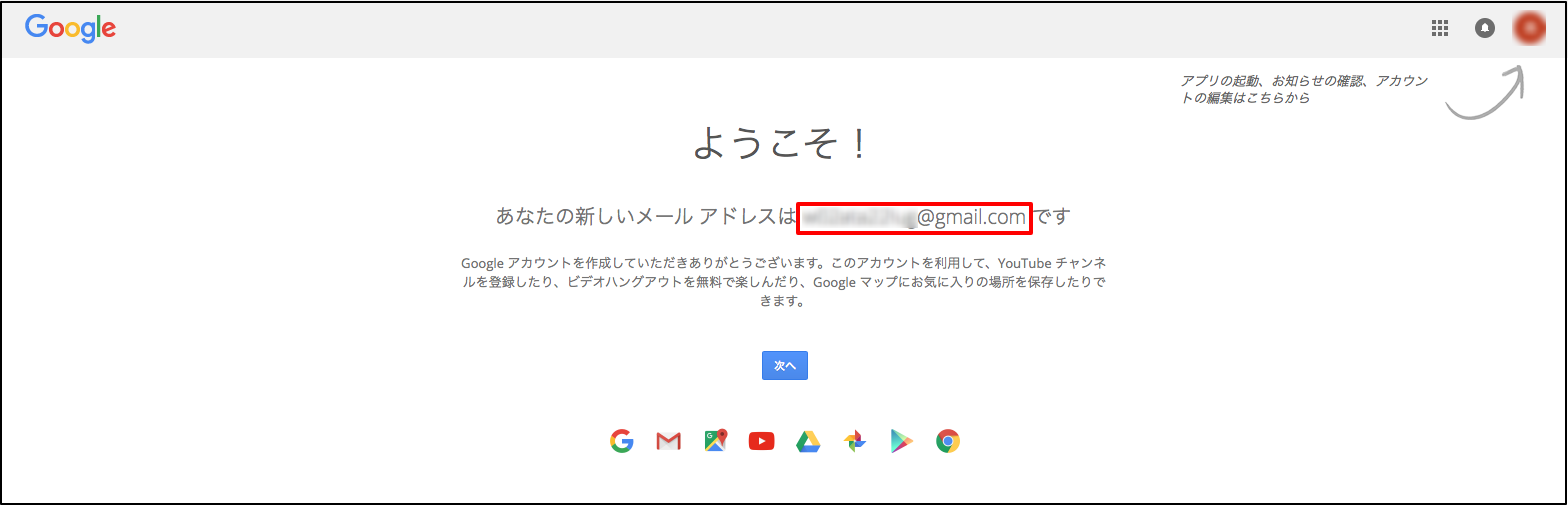
赤く囲った部分が登録された新しいアドレスになります。
もうこれでGメールを使う事ができますよ!
ほら、実はこんなに簡単。
3分ほどあればサクッと登録が出来てしまうのでまだお持ちでない方は作っちゃいましょう!
関連記事:Yahoo!メールのアカウント登録や設定方法!Gmailとの違いは?
すでにiPhoneやAndroidでアカウントがある場合は?

すでにiPhoneやAndroidで『Gmail』を使われているかもしれませんが、ネットビジネスをする際には改めて新しくアカウントを作っておく方がオススメです!
やはりプライベート、仕事用とごちゃまぜになると管理しづらいですからね。
いつの間にか見なくなったショップからのメールが、200件以上溜まってると本当に見づらいです笑
設定で振り分けなど出来ますが、『受信トレイ』を開いてすぐ未開封のメールが沢山並んでいるとやはり面倒だなぁなんて思ってしまいます…。
またネットビジネス用に作っておくと、サーバーの管理メールや問い合わせ、コメントが付いた時なども何が来ているか見やすいためオススメです。
何より『ちゃんとネットビジネスをしているんだ!』なんてモチベーションに繋がる可能性もありますからね笑
いくつ作っても無料なので、iPhoneやAndroidでGmailアドレスを取得していても新しく作っちゃいましょう。
まとめ

・Gmailの登録手順は3分ほどあればサクッと出来る!
・iPhoneやAndroidでGmailを使っていても新しくアドレスを取得する方がオススメ!
・ネットビジネス用があるとモチベーションが上がるかも!
関連記事:Gmailの自動振り分け機能の設定方法!フォルダを作成して受信トレイをより見やすく
今回は『@gmailの登録や設定方法』と『すでにiPhoneやAndroidなどのスマホで作成している場合』について解説して参りました。
今回の記事はここまでです。
お役に立てれば幸いです!
何かご質問があればコメントやご連絡お待ちしています(^^)















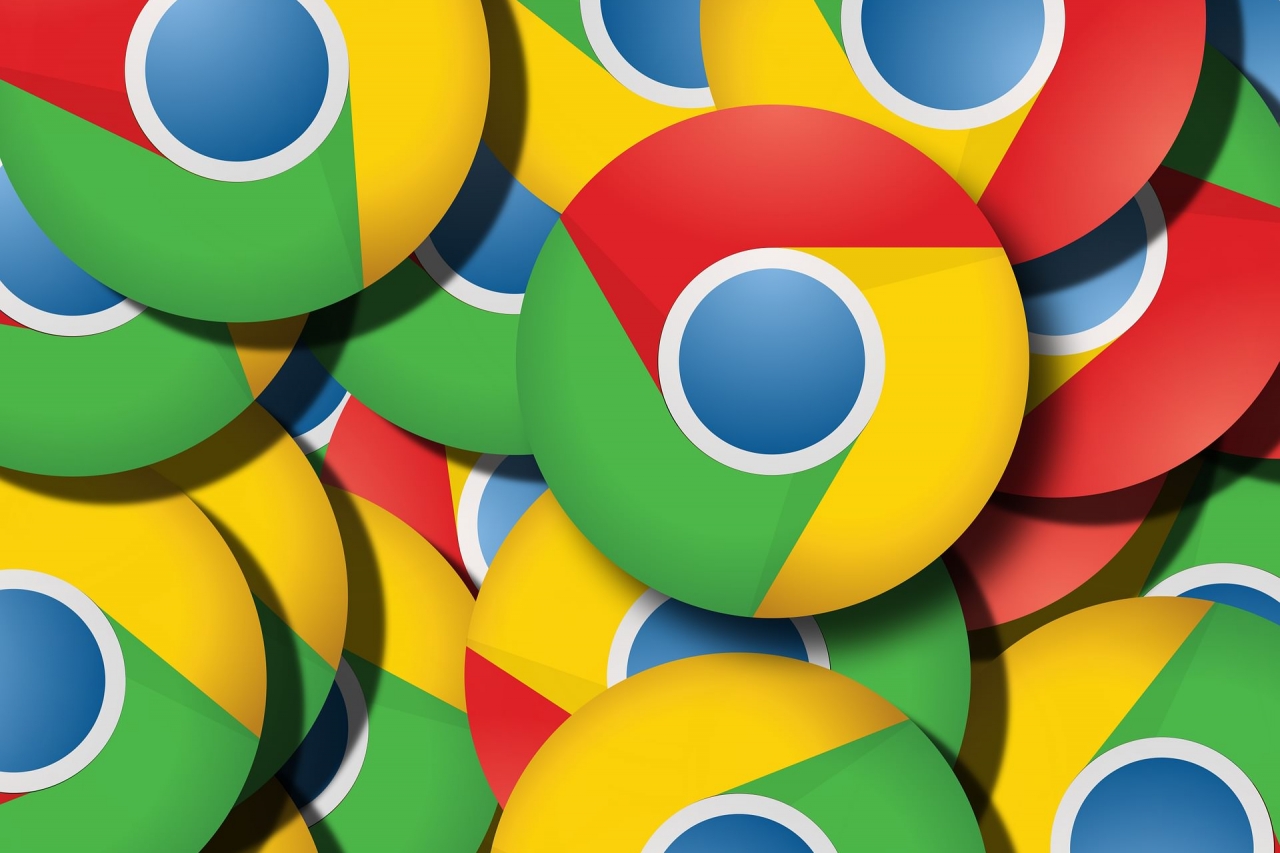

コメントを残す